
L'éditeur php Banana vous présentera quelques méthodes pour résoudre le problème selon lequel Win7 ne peut pas jouer à des jeux en plein écran. Lors de l'utilisation du système Win7, nous rencontrons parfois le problème que le jeu ne peut pas fonctionner en plein écran, ce qui apporte certains inconvénients à notre expérience de jeu. Mais ne vous inquiétez pas, nous pouvons résoudre ce problème avec quelques méthodes simples. Jetons un coup d'œil à la solution au problème selon lequel les jeux Win7 ne peuvent pas fonctionner en plein écran !
Solution au problème selon lequel Win7 ne peut pas jouer à des jeux en plein écran
Méthode 1 :
1 Cliquez sur le menu Démarrer de la maison suivante et entrez regedit et appuyez sur Entrée pour confirmer.

2. Ouvrez l'éditeur d'enregistrement dans l'ordre :
HEKY_LOCAL_MACHINESYSTEMControlSet001ControlGraphicsDreversconfiguration
Cliquez avec le bouton droit sur la configuration et sélectionnez "Rechercher".
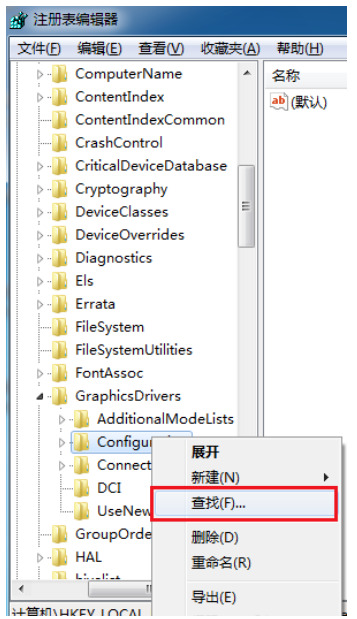
3. Entrez la mise à l'échelle dans l'interface de recherche qui s'ouvre et cliquez pour trouver la suivante.

4. Recherchez et cliquez sur la mise à l'échelle dans l'interface ouverte et sélectionnez modifier.

5. Modifiez les données numériques dans l'interface contextuelle de 4 à 3 et confirmez pour résoudre le problème d'affichage incomplet.
Remarque : si le problème d'affichage n'est toujours pas résolu après le premier changement, vous devez à nouveau remplacer le chiffre 3 par 4.

Méthode 2 :
1. Cliquez avec le bouton droit de la souris sur un espace vide du bureau du système, sélectionnez la résolution de l'écran et cliquez pour passer à l'étape suivante.

2. Il est recommandé de modifier la résolution du moniteur dans l'interface de changement d'apparence du moniteur.
Cela peut résoudre le problème selon lequel la plupart des moniteurs ne peuvent pas être en plein écran.

Ce qui précède est le contenu détaillé de. pour plus d'informations, suivez d'autres articles connexes sur le site Web de PHP en chinois!
 Comment créer un wifi virtuel dans Win7
Comment créer un wifi virtuel dans Win7
 Comment changer le type de fichier dans Win7
Comment changer le type de fichier dans Win7
 Comment configurer l'hibernation dans le système Win7
Comment configurer l'hibernation dans le système Win7
 Comment ouvrir l'Explorateur Windows 7
Comment ouvrir l'Explorateur Windows 7
 Comment résoudre le problème de l'impossibilité de créer un nouveau dossier dans Win7
Comment résoudre le problème de l'impossibilité de créer un nouveau dossier dans Win7
 Solution aux propriétés du dossier Win7 ne partageant pas la page à onglet
Solution aux propriétés du dossier Win7 ne partageant pas la page à onglet
 Win7 indique que les données de l'application ne sont pas accessibles. Solution.
Win7 indique que les données de l'application ne sont pas accessibles. Solution.
 Introduction aux touches de raccourci de capture d'écran dans le système Windows 7
Introduction aux touches de raccourci de capture d'écran dans le système Windows 7